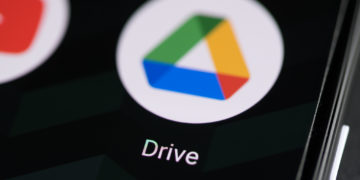Recentemente, o Google informou que limitará a quantidade de arquivos presentes no Drive. Além disso, ele também já estipulou limite para o espaço que a sua conta poderá ter gratuitamente.
Veja também: Street View: recurso do Google Maps faz com que você volte no tempo
Com o passar dos anos, muitos “lixos” virtuais podem ficar acumulados na sua conta Google. Pensando nisso, preparamos um conteúdo especial para ajudar você a liberar espaço e não ter dores de cabeça no futuro.
Como liberar espaço na sua conta do Google pelo computador
Para liberar espaço na sua conta do Google pelo computador, você pode utilizar o gerenciador Google One. Ele está disponível em aplicativo e também pelo site. Assim, dá para acessar os arquivos e excluir fotos, downloads, vídeos e muito mais.
Vá em “Recupere seu espaço” e escolha a opção “Libere espaço de armazenamento na conta”. Ao escolher uma das categorias disponíveis, basta clicar em “Analisar e liberar”. Ali, você irá escolher os arquivos que deseja deletar do seu armazenamento Google. Aproveite para visualizar alguns arquivos antes de eliminá-los definitivamente.
Ao ter certeza do processo, clique em “Excluir” e pronto, você vai conseguir liberar espaço na sua conta do Google. Lembre-se que a ação não é reversível, então tenha total certeza de que pode excluir aquele ficheiro.
Libere espaço pelo Android ou iOS
Para as pessoas que querem executar a função de liberar espaço da sua conta do Google em celulares, o processo é o mesmo. A diferença é que tudo será realizado pelo dispositivo móvel que cada usuário possui. Isso garantirá que sua conta seja usada por muito mais tempo.
Mais dicas para desocupar o Drive
Agora, se você prefere agir manualmente, uma dica interessante é compactar os arquivos que estão no Google Fotos. Entre no seu Gmail e digite o segundo comando no buscador “has:attachment large:10M. Isso mostrará todos os e-mails que possuem arquivos maiores de 10 MB na sua conta.
Dê uma boa olhada e exclua os que são completamente desnecessários. Isso ajudará a liberar bastante espaço na sua conta de forma simples e rápida.
Foto: Diego Thomazini/Shutterstock